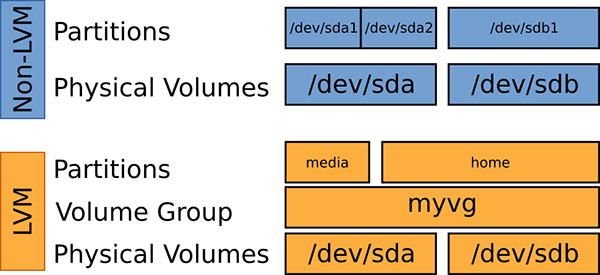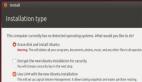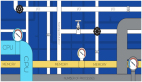使用 LVM 添加存儲
LVM 為你配置存儲的方式提供了極大的靈活性。
邏輯卷管理器(LVM)允許在操作系統和硬件之間建立一個抽象層。通常,你的操作系統會查找磁盤(/dev/sda、/dev/sdb 等)和這些磁盤中的分區(/dev/sda1、/dev/sdb1 等)。
LVM 在操作系統和磁盤之間創建了一個虛擬層。LVM 不是一個驅動器持有一定數量的分區,而是創建一個統一的存儲池(稱為卷組),跨越任意數量的物理驅動器(稱為物理卷)。使用卷組中可用的存儲,LVM 可以為你的操作系統提供類似磁盤和分區的功能。
操作系統完全沒有意識到它被“欺騙”了。
Drive space
由于 LVM 虛擬地創建卷組和邏輯卷,因此即使在系統運行時,也可以輕松調整它們的大小或移動它們,或者創建新卷。此外,LVM 提供了其它情況下不存在的特性,比如創建邏輯卷的活動快照時無需首先卸載磁盤。
LVM 中的卷組是一個命名的虛擬容器,將底層物理磁盤組合在一起。它充當一個池,可以從中創建不同大小的邏輯卷。邏輯卷包含實際的文件系統并且可以跨越多個磁盤,并且不需要物理上連續。
特性
- 分區名稱通常具有系統名稱,例如
/dev/sda1。LVM 具有便于人們理解的名稱,例如home或者media。 - 分區的總大小受底層物理磁盤大小的限制。在 LVM 中,卷可以跨越多個磁盤,并且僅受 LVM 中所有物理磁盤總大小的限制。
- 分區通常只有在磁盤未使用且已卸載時才能調整大小、移動或刪除。LVM 卷可以在系統運行時進行操作。
- 只能通過分配與分區相鄰的可用空間來擴展分區。LVM 卷可以從任何地方占用可用空間。
- 擴展分區涉及移動數據以騰出可用空間,這非常耗時,并且可能會在斷電期間導致數據丟失。LVM 卷可以從卷組中的任何地方占用可用空間,甚至可以在另一塊磁盤上。
- 因為在 LVM 中創建卷非常容易,所以它鼓勵創建不同的卷,例如創建單獨的卷來測試功能或嘗試不同的操作系統。對于分區,此過程將非常耗時并且容易出錯。
- 快照只能在 LVM 中創建。它允許你創建當前邏輯卷的時間點鏡像,即使在系統運行時也可以。這非常適合備份。
測試設置
作為演示,假設你的系統具有以下驅動器配置:
NAME MAJ:MIN RM SIZE RO TYPE MOUNTPOINTxvda 202:0 0 8G 0 disk`-xvda1 202:1 0 8G 0 part /xvdb 202:16 0 1G 0 diskxvdc 202:32 0 1G 0 diskxvdd 202:48 0 2G 0 diskxvde 202:64 0 5G 0 diskxvdf 202:80 0 8G 0 disk
步驟 1. 初始化磁盤以用于 LVM
運行 pvcreate /dev/xvdb /dev/xvdc /dev/xvdd /dev/xvde /dev/xvdf。輸出應如下:
Physical volume "/dev/xvdb" successfully createdPhysical volume "/dev/xvdc" successfully createdPhysical volume "/dev/xvdd" successfully createdPhysical volume "/dev/xvde" successfully createdPhysical volume "/dev/xvdf" successfully created
使用 pvs 或者 pvdisplay 查看結果:
"/dev/xvde" is a new physical volume of "5.00 GiB"--- NEW Physical volume ---PV Name /dev/xvdeVG NamePV Size 5.00 GiBAllocatable NOPE Size 0Total PE 0Free PE 0Allocated PE 0PV UUID 728JtI-ffZD-h2dZ-JKnV-8IOf-YKdS-8srJtn"/dev/xvdb" is a new physical volume of "1.00 GiB"--- NEW Physical volume ---PV Name /dev/xvdbVG NamePV Size 1.00 GiBAllocatable NOPE Size 0Total PE 0Free PE 0Allocated PE 0PV UUID zk1phS-7uXc-PjBP-5Pv9-dtAV-zKe6-8OCRkZ"/dev/xvdd" is a new physical volume of "2.00 GiB"--- NEW Physical volume ---PV Name /dev/xvddVG NamePV Size 2.00 GiBAllocatable NOPE Size 0Total PE 0Free PE 0Allocated PE 0PV UUID R0I139-Ipca-KFra-2IZX-o9xJ-IW49-T22fPc"/dev/xvdc" is a new physical volume of "1.00 GiB"--- NEW Physical volume ---PV Name /dev/xvdcVG NamePV Size 1.00 GiBAllocatable NOPE Size 0Total PE 0Free PE 0Allocated PE 0PV UUID FDzcVS-sq22-2b13-cYRj-dXHf-QLjS-22Meae"/dev/xvdf" is a new physical volume of "8.00 GiB"--- NEW Physical volume ---PV Name /dev/xvdfVG NamePV Size 8.00 GiBAllocatable NOPE Size 0Total PE 0Free PE 0Allocated PE 0PV UUID TRVSH9-Bo5D-JHHb-g0NX-8IoS-GG6T-YV4d0p
步驟 2. 創建卷組
運行 vgcreate myvg /dev/xvdb /dev/xvdc /dev/xvdd /dev/xvde /dev/xvdf。通過 vgs 或者 vgdisplay 查看結果:
--- Volume group ---VG Name myvgSystem IDFormat lvm2Metadata Areas 5Metadata Sequence No 1VG Access read/writeVG Status resizableMAX LV 0Cur LV 0Open LV 0Max PV 0Cur PV 5Act PV 5VG Size 16.98 GiBPE Size 4.00 MiBTotal PE 4347Alloc PE / Size 0 / 0Free PE / Size 4347 / 16.98 GiBVG UUID ewrrWp-Tonj-LeFa-4Ogi-BIJJ-vztN-yrepkh
步驟 3: 創建邏輯卷
運行以下命令:
lvcreate myvg --name media --size 4Glvcreate myvg --name home --size 4G
使用 lvs 或者 lvdisplay 驗證結果:
--- Logical volume ---LV Path /dev/myvg/mediaLV Name mediaVG Name myvgLV UUID LOBga3-pUNX-ZnxM-GliZ-mABH-xsdF-3VBXFTLV Write Access read/writeLV Creation host, time ip-10-0-5-236, 2017-02-03 05:29:15 +0000LV Status available# open 0LV Size 4.00 GiBCurrent LE 1024Segments 1Allocation inheritRead ahead sectors auto- currently set to 256Block device 252:0--- Logical volume ---LV Path /dev/myvg/homeLV Name homeVG Name myvgLV UUID Hc06sl-vtss-DuS0-jfqj-oNce-qKf6-e5qHhKLV Write Access read/writeLV Creation host, time ip-10-0-5-236, 2017-02-03 05:29:40 +0000LV Status available# open 0LV Size 4.00 GiBCurrent LE 1024Segments 1Allocation inheritRead ahead sectors auto- currently set to 256Block device 252:1
步驟 4: 創建文件系統
使用以下命令創建文件系統:
vgcreate myvg /dev/xvdb /dev/xvdc /dev/xvdd /dev/xvde /dev/xvdfmkfs.ext3 /dev/myvg/mediamkfs.ext3 /dev/myvg/home
掛載它:
mount /dev/myvg/media /mediamount /dev/myvg/home /home
使用 lsblk 命令查看完整配置:
NAME MAJ:MIN RM SIZE RO TYPE MOUNTPOINTxvda 202:0 0 8G 0 disk`-xvda1 202:1 0 8G 0 part /xvdb 202:16 0 1G 0 diskxvdc 202:32 0 1G 0 diskxvdd 202:48 0 2G 0 diskxvde 202:64 0 5G 0 disk`-myvg-media 252:0 0 4G 0 lvm /mediaxvdf 202:80 0 8G 0 disk`-myvg-home 252:1 0 4G 0 lvm /home
步驟 5: 擴展 LVM
添加一塊新的 /dev/xvdg 磁盤。要擴展 home 卷,運行以下命令:
pvcreate /dev/xvdgvgextend myvg /dev/xvdglvextend -l 100%FREE /dev/myvg/homeresize2fs /dev/myvg/home
運行 df -h,你應該可以看到新的磁盤大小。
就是這樣!
LVM 為你配置存儲的方式提供了極大的靈活性。嘗試一下,并享受 LVM 的樂趣!